Når du først begynner å bruke Remote Play, kan kvaliteten på grafikken din virke av. Dette er fordi standardinnstillingene for Remote Play er satt til standard definisjon, noe som betyr at det du prøver å streame kommer til å se ut som det blir spilt på en mye eldre enhet. Heldigvis kan du fikse dette ved å bare justere noen innstillinger før du starter programmet. Slik gjør du det.
Vurder dette tilbehøret
- Gjør mobilspill enkelt: Nyko Smart Clip ($ 14 på Amazon)
- Stor lyd: COWIN E7 Støyreduserende hodetelefoner ($ 60 på Amazon)
- Oppgrader plassen din: Seagate 2TB ekstern harddisk for PS4 ($ 90 på Amazon)
Justering av Remote Play's videokvalitet
- Start Ekstern avspilling.
-
Når du er lastet, klikker du på Innstillinger i nederste venstre hjørne.
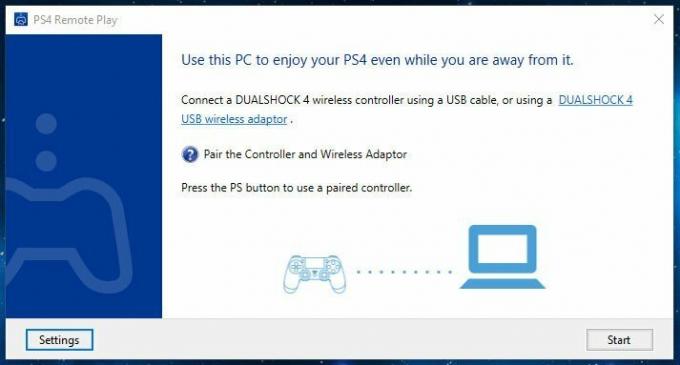 Kilde: Android Central
Kilde: Android Central -
Under Videokvalitet for ekstern avspilling bruk oppløsningsmenyen for å velge Høy (720p), eller Beste (1080p), avhengig av hvilken kvalitet du foretrekker.
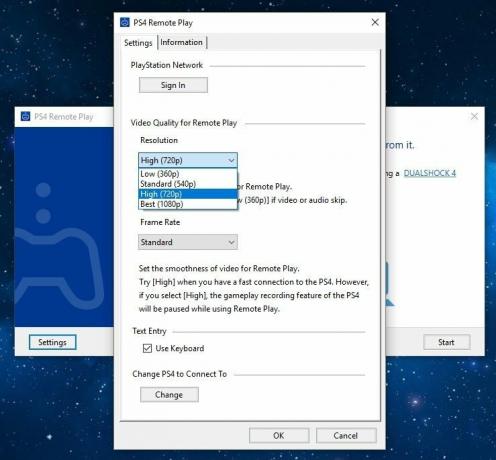 Kilde: Android Central
Kilde: Android Central - Klikk OK for å lagre endringen.
- Til slutt klikker du Start nederst til høyre for å begynne å streame spillet ditt.
Det er viktig å merke seg at internettforbindelsen og hastigheten din vil avgjøre hvor godt Remote Play fungerer, så hvis du ikke har en sterk forbindelse, vil du kanskje teste hvilken kvalitet som fungerer best mens spiller. Det vil kreves en liten prøving og feiling, ettersom ikke alle internettforbindelser er like.
Internett-tilkoblingen din spiller også inn hvis du prøver å endre bildefrekvensen. Hvis du har en robust internettforbindelse, kan du øke bildefrekvensen til høy, men for de fleste brukere er standard det bedre alternativet. Men med noen få klikk og litt testing bør Remote Play-videokvaliteten se bra ut. Nå som du vet hvordan du konfigurerer det, kan du glede deg over spillene hvor som helst du har en DualShock-kontroller og kompatibel enhet!
Remote Play hvor du vil

Hvis du streamer til telefonen, holder Nyko Smart Clip skjermen i bedre posisjon for å se spillet ditt uten å anstrenge deg. Klippet kommer ikke i veien for lysfeltet, pekeplaten eller noen av portene dine, slik at du kan koble til for å lade mens du spiller.

E7-hodetelefonene er et lettere og bærbart alternativ enn et standard spillhodesett. Kunne koble til enten den medfølgende 3,5 mm lydkabelen eller Bluetooth; du kan høre spillene dine på farten eller til og med chatte med teamet ditt på den innebygde mikrofonen.

Når du legger til flere spill i systemet ditt og plassen begynner å bli lav, kan det være vanskelig å bestemme hvilke spill du vil slette. Du trenger ikke gjøre det med Seagates 2TB eksterne stasjon. Ikke begrens deg selv; spill hva du vil, når du vil, hvor du vil.
Vi kan tjene en provisjon for kjøp ved hjelp av linkene våre. Lære mer.

Gjør det perfekte spillet med disse PS4 sportsspillene.
Her er det beste sportsspillet som kan gi deg noen av spenningene i konkurransen når du ikke kan spille ute. De kan også la deg forestille deg hvordan fremtidens sport kan se ut, eller til og med gi deg en treningsøkt hjemme. Spill konkurransedyktig eller tilfeldig med venner.

Barn gamle nok til å begynne å spille spill? Hvorfor ikke sjekke ut disse titlene.
Hvis du leter etter noen spill for å enten leke med familien eller stole på at barna dine skal spille alene, har du kommet til rett sted! Sjekk ut disse fantastiske titlene!

Spill med venner (eller fremmede) med disse flotte flerspillerspillene på PS4.
Vi vil alle ha spill vi kan spille med vennene våre, enten det er online eller personlig. Her er vår toppoppstilling for de beste flerspillerspillene til PlayStation 4!
